软件产品

政企采购
软件产品

政企采购
想要让你的PDF文档更具专业性和权威性吗?那么为你的文件加上一个个性化的图章吧!图章不仅可以提升文件的可信度,还能够增加其独特性和辨识度。无论是在商务文件、学术论文还是个人作品中,一个精美的图章都能让你的PDF脱颖而出。立即行动,为你的文件增添一抹亮色吧!
想要在PDF文档中进行盖章操作的话,那必然是需要使用到PDF编辑器自带的插入PDF自定义图章的功能了。如果有需要进行PDF盖章的小伙伴,可以先过来学习一下PDF插入自定义图章的操作。只要学会这个PDF自定义图章插入操作后,就可以进行盖章操作了哦。
福昕PDF编辑器是福昕旗下最具代表性的PDF编辑工具。我们常见的PD文件操作都可以通过福昕PDF编辑器实现,主要包括PDF文件编辑、PDF文件合并拆分、PDF格式转换、PDF增删水印以及其他一些操作。下面主要展示PDF创建自定义图章的方法。

步骤一:将PDF文件打开
首先需要下载【福昕PDF编辑器】,下载完毕,安装在电脑上即可。双击打开【福昕PDF编辑器】,点击打开,将PDF文件打开。
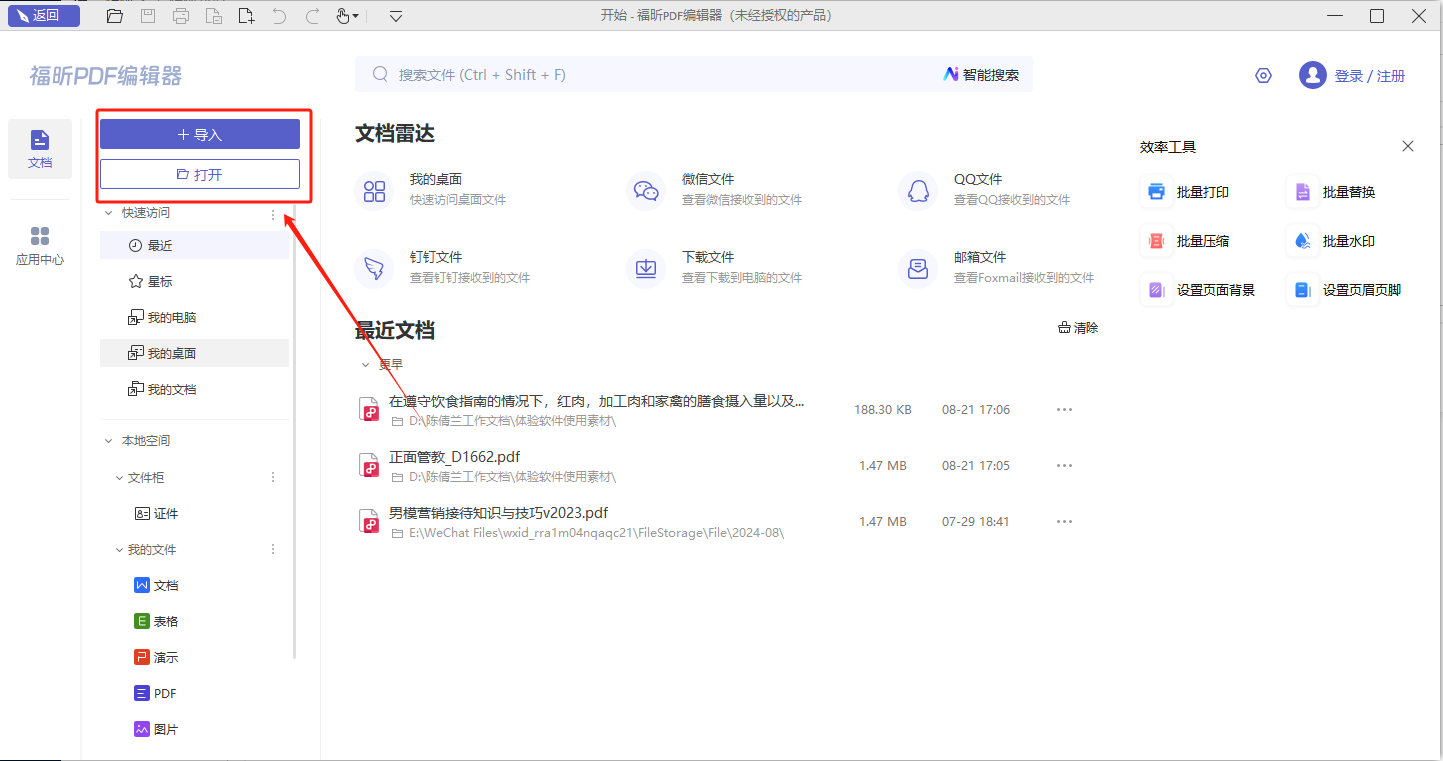
步骤二:点击【自定义图章】-【创建自定义图章】
我们完成PDF文档的导入后,在PDF编辑器的页面顶部找到【注释】栏,点击之后再找到【自定义图章】选项并单击【创建自定义图章】。
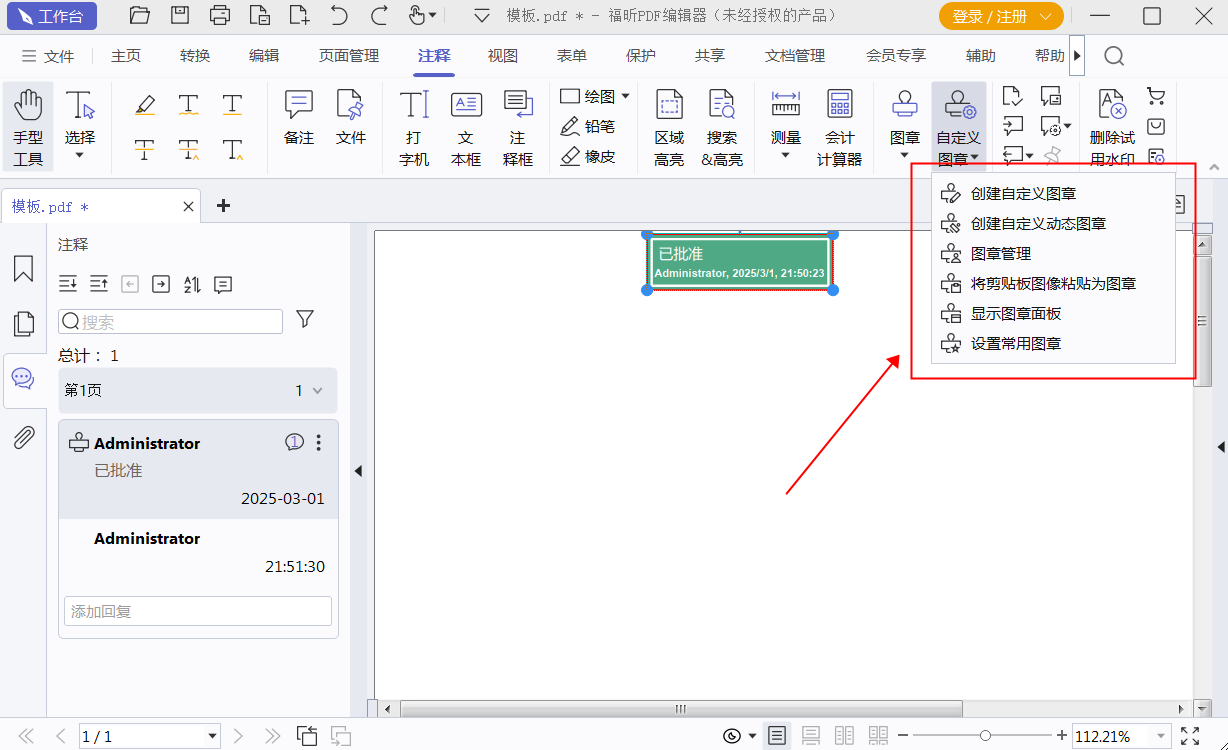
步骤三:保存PDF文件
在添加了自定义图章之后,小伙伴们记得要保存PDF文件哦,不然之前就白操作了哦。
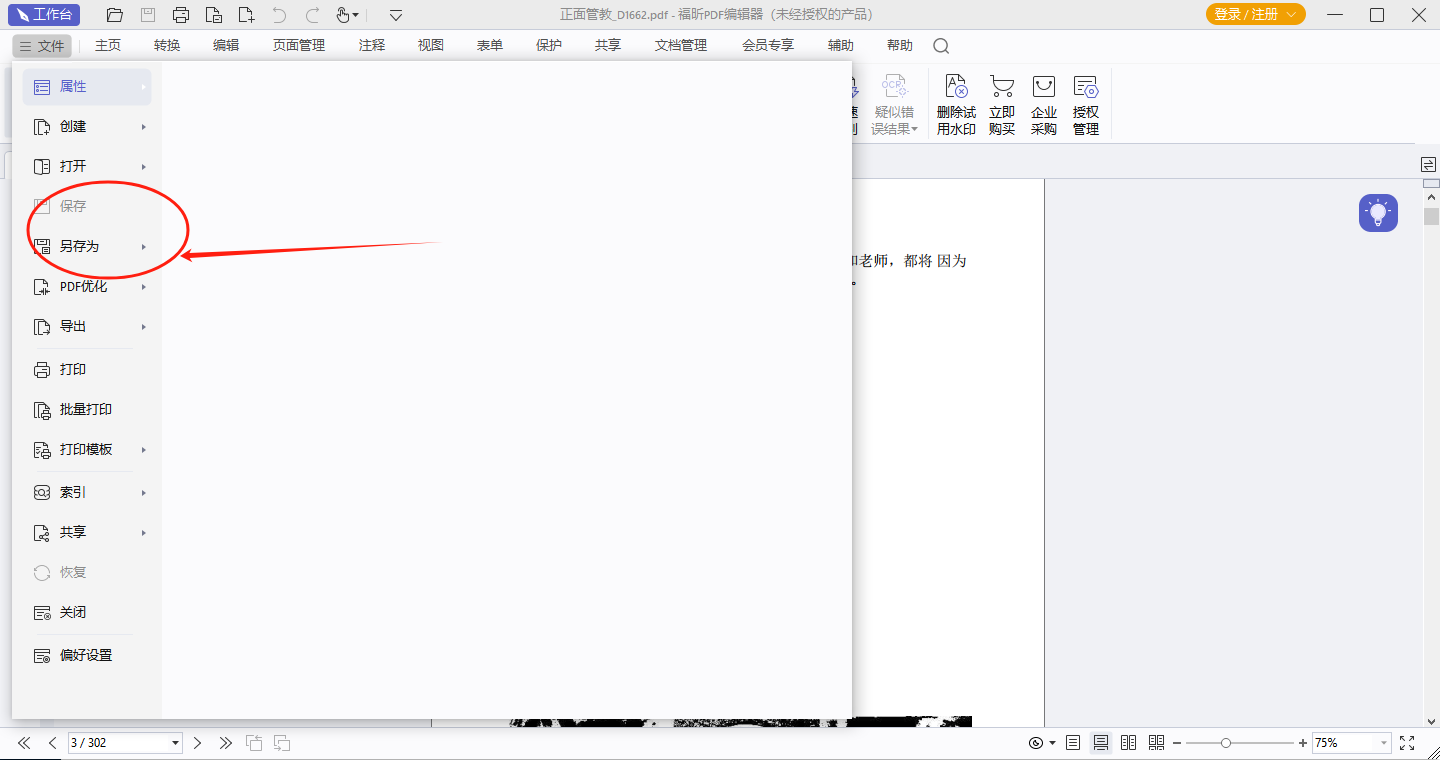
小伙伴们是不是都想知道如何插入PDF自定义图章的操作步骤呢?小编已经为大家整理出一个完整的教程并且会将这个教程放在下方。想知道如何进行PDF盖章的小伙伴,千万不要错过下面这个教程。教程中干货满满,相信大家只要打开观看就可以快速掌握了。
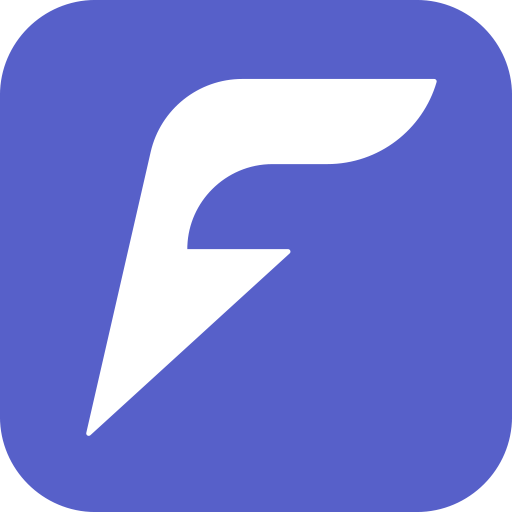
步骤一:将PDF文件打开
首先需要下载【PDF福昕办公】,下载完毕,安装在电脑上即可。双击打开【PDF福昕办公】,点击打开,将PDF文件打开。
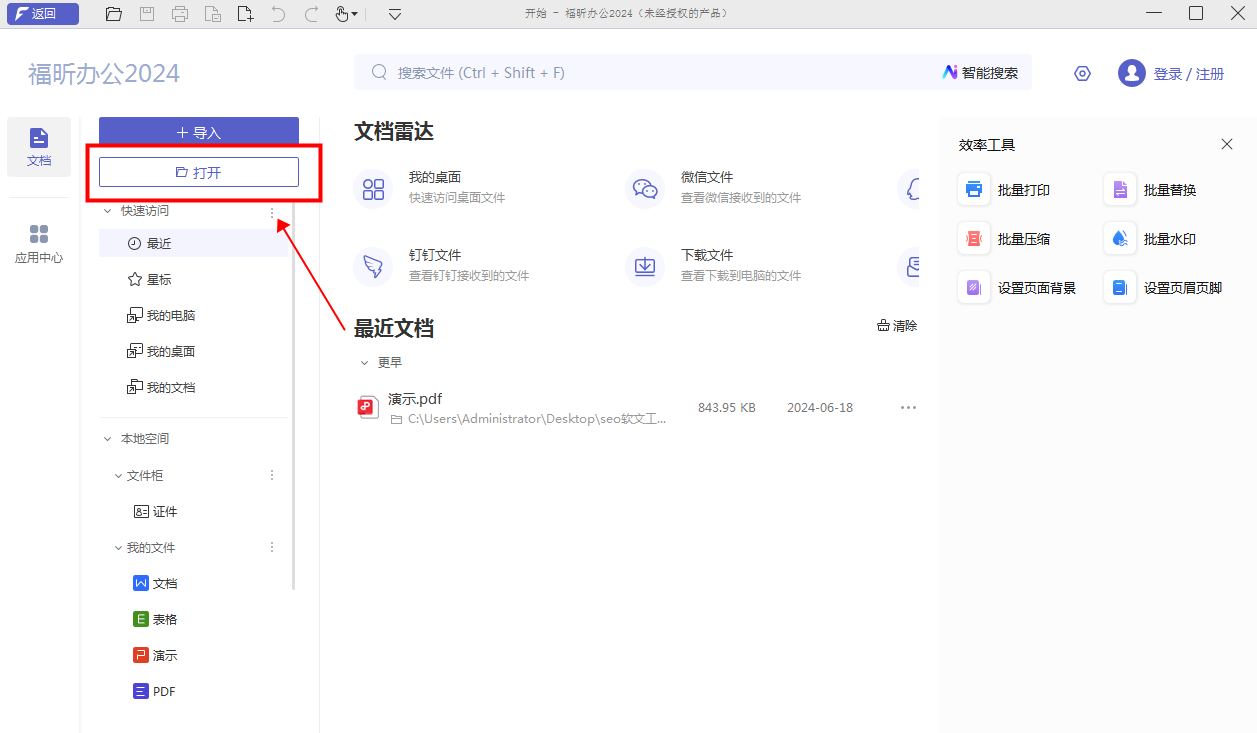
步骤二:点击【自定义图章】-【创建自定义图章】
我们完成PDF文档的导入后,在PDF编辑器的页面顶部找到【注释】栏,点击之后再找到【自定义图章】选项并单击【创建自定义图章】。
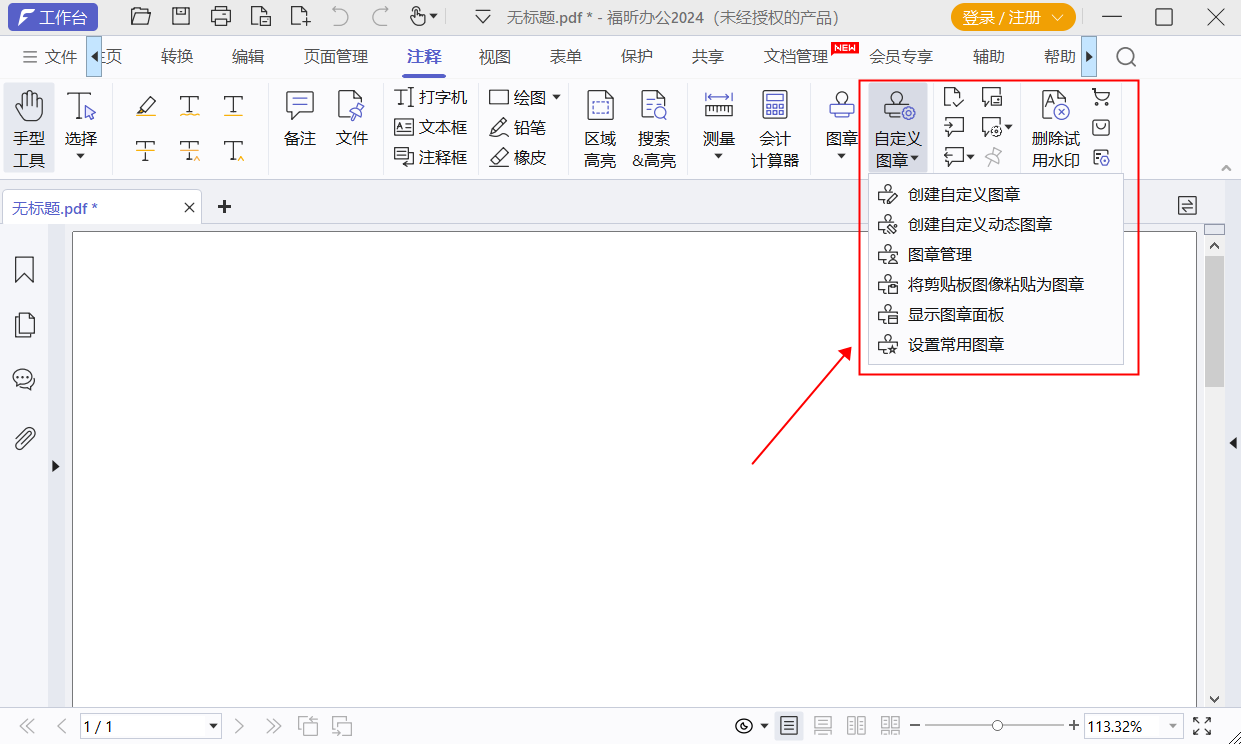
有小伙伴找到小编我咨询如何在PDF的图章库中添加新的图章样式。虽然PDF阅读器中有自带的图章样式,但我们确实也是可以根据自己的需要进行新样式的添加的。具体在PDF中如何添加自定义图章样式的教程小编我已经整理完毕了,这就分享给大家吧!

步骤一:将PDF文件打开
首先需要下载【福昕PDF阅读器】,下载完毕,安装在电脑上即可。双击打开【福昕PDF阅读器】,点击打开,将PDF文件打开。
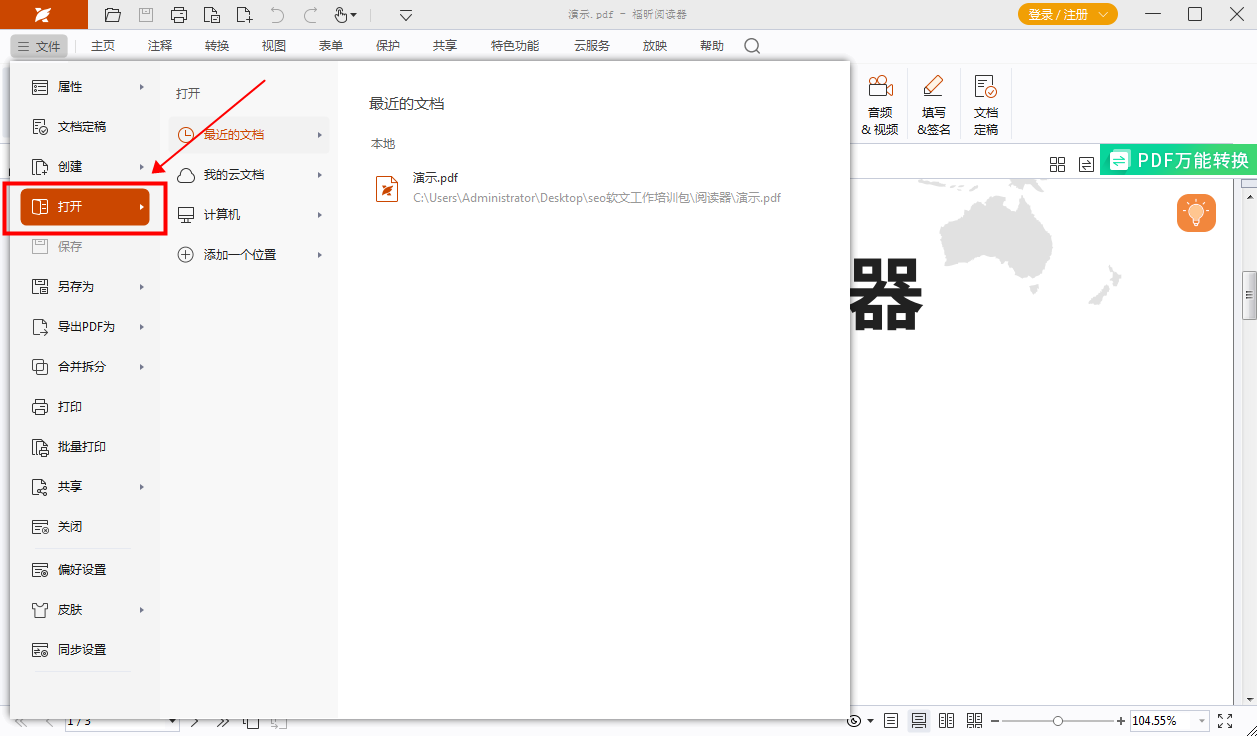
步骤二:点击【自定义图章】-【创建自定义图章】
我们完成PDF文档的导入后,在PDF阅读器的页面顶部找到【注释】栏,点击之后再找到【自定义图章】选项并单击【创建自定义图章】。

福昕PDF编辑器提供了便捷的pdf文件编辑功能,其中的图章功能更是让用户体验得到了极大的提升。通过简单的操作,用户可以轻松地添加、删除、调整和定制各种图章,使文件内容更加生动和个性化。而且,此工具还支持自定义图章,用户可以根据自己的需求设计独特的图章样式,满足不同场景下的应用需求。总的来说,此工具的图章功能为用户提供了更多的创作空间和个性化选择,使文件编辑更加方便和灵活。
本文地址:https://www.foxitsoftware.cn/company/product/13664.html
版权声明:除非特别标注,否则均为本站原创文章,转载时请以链接形式注明文章出处。